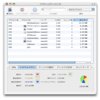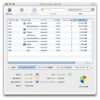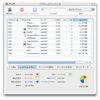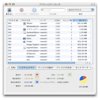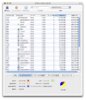初出:2005年1月15日 19:05
Today's BGM:
Crumbs From Your Table from the album "How To Dismantle An Atomic Bomb" by U2
 Mac miniが出たことで、「んじゃま、とりあえずMacでも買ってみるかー」というカジュアル購入層が一気に増えそうだ。Mac miniの良いところは、お店で5万ちょっと払えば、その場でお持ち帰り。しかも片手でヒョイヒョイっと持ち帰れてしまう。コンピュータ本体を買ったと知れたらタダじゃ済まない家庭であっても、Mac miniであれば、奥さんに「まーたパソコンの周辺機器買ってきたの?」と呆れられるくらいで終わるかもしれない。これはコンピュータマーケットを形成してきた歴史を紐解いて考察した際に、大変意義深いことだと思う(ことにしよう)。
Mac miniが出たことで、「んじゃま、とりあえずMacでも買ってみるかー」というカジュアル購入層が一気に増えそうだ。Mac miniの良いところは、お店で5万ちょっと払えば、その場でお持ち帰り。しかも片手でヒョイヒョイっと持ち帰れてしまう。コンピュータ本体を買ったと知れたらタダじゃ済まない家庭であっても、Mac miniであれば、奥さんに「まーたパソコンの周辺機器買ってきたの?」と呆れられるくらいで終わるかもしれない。これはコンピュータマーケットを形成してきた歴史を紐解いて考察した際に、大変意義深いことだと思う(ことにしよう)。
さて、Mac mini。価格もプロセッサスピードも申し分ないが、心もとないのは搭載メモリである。Mac miniの本体を裏返すと、本体の淵に無数の吸引口があるのだが、これが全部ツメになっていて、それを外さないと本体が開かない設計になっている。それなので特別な工具が必要になったり、無理矢理開けようとするとアルミの部分を傷つけたり、開けたことがバレるので保証対象外になったり…と散々な結果になりそう。そんなわけで、標準の256MBのまま買ってなんとか使い倒すか、早々にApple Storeでメモリ増設するか、ということになる(購入後にサービスプロバイダで増設というオプションもあるが、今のところは特に詳細なアナウンスなし)。
長い前振りのあとでようやく今日の本題。「果たしてMacは256MBで使い切ることができるのだろうか?」自宅にたまたまあったPowerBook G4のメモリが256MBだったので、この状態でのOSおよびアプリケーションのメモリ使用状態を調べてみた。
まず、これが初期状態。OSをインストールした直後なので、常駐プロセスなどは追加されていない。注目すべきは「空き」の容量と、「ページイン/アウト」の特にアウトのほう。「空き」はその名のとおりメモリの空き容量。ページアウトはメインメモリに納めるべきものをHDD(仮想記憶)にどけてある量のこと。初期状態では105MBも空きがあり、ページアウトは0。
手始めにWebブラウザのSafariを起動し、Yahoo!を表示したところ、実メモリとして16MB消費し、空き容量のそれに応じて減少。しかしまだ余裕があるためページングは発生していない。その後、2枚、3枚とSafariのウインドウを増やしていくと、Yahoo!であれば、その都度6MB程度の容量を使って表示していた。
続いてiTunesの場合。実メモリは25.6MBを消費するものの、音楽の再生であればこの程度で済む。CDからのリッピングの場合は、33MB。空きはまだ16MBほど残っていて、すべてはメインメモリ内で処理できている。
ここまでは割と優秀で、256MBでも使えるのか!? と驚きつつ、iPhotoを起動して3,000枚ほどある写真を表示してみると……
なんと使用量はいっきに165MB!! 当然メインメモリは食い潰し、膨大なページアウトが発生。iPhotoでもうこれか! と驚きつつ、実際に写真を大きくしたり小さくしたり、いろんな写真をスクロールして表示させたりしても、体感的にはそれほど重くなっていない。なるほど、これがMac OS Xの優秀なところか、と納得。
そうはいっても、RAMより断然遅いHDDに逃がしているってことは、ページングが大量に発生すると処理は当然遅くなる。HDDがガリガリ鳴りまくるので、精神衛生上もよくない。画像や映像など大きなデータを扱うアプリケーションは、その性質上、大量のメモリを確保する傾向にあるので、できれば大きなメモリ容量を確保しておいたほうがよいだろう。ちなみに、Photoshop CSは(画像を一切開かずに)114MB、Excelは43MB、IEは起動直後で23MBだった。
結論:メール、Web、iTunesなどを軽く使うレベルであれば、256MBでも遜色ない。メモリが足りないと動かないということもないし、低下した速度に対する体感も人それぞれ。操作していて動作が突っかかるのが許せない、せっかちな人は512MBに増設を。また、複数のアプリを一緒に立ち上げて何かしたり、制作系の作業をする場合も512MBは必要になるだろう。
じゃあ、1GBは? という人には、この画像を。うちのメインマシンは1.2GBだが、こんな状態になる。
本日のBGM
★印があったら「これは聴いてみてほしい!」という推薦曲です。曲名をクリックするとiTunes Storeへジャンプします。
'; // loop through the songs in the array and get 4 fields that I want to see foreach ($songs as $song) { $output .= 'Recent Post
- サンフランシスコ 2009、初日
- Facebook、使ってみました?
- DRMフリー、LIFEの写真もフリー
- 体験記:なるほど、IKEAってこんな店か
- ジダンさん残念!
- mixiミュージックを使ってみた
- じゃあ、てめえがやってみろよ…で思うこと
- 極私的、MINIならこの色だろ大賞
- 目的をもって使えば、PCはそんなに難しいものではない?
- この世にひとつしかないCDブック Part.2
- この世にひとつしかないCDブック Part.1
- 東京は雪。Tigerの中もすっかり雪。
- 晴れた冬は富士山がこんなに奇麗
- The Whole Earth Catalogをまじまじと見て Part.1
- 三宿のトラジで至福の時を過ごす
- 三茶の大道芸
- 15年ぶりのディズニーランド
- Setting The Sun
- この度の衆院選で思うこと
- 旭山動物園に行ってきました
Now & Then
Twitter Updates
-
OAuthRequest('https://api.twitter.com/1.1/statuses/user_timeline.json','GET',array('screen_name' =>$search_word,'count' =>'3'));
//Jsonデータをオブジェクトに変更
$oObj = json_decode($vRequest);
//var_dump(json_decode($vRequest));
//オブジェクトを展開
for($i_tweet = 0; $i_tweet < sizeof($oObj); $i_tweet++){
$screen_name = $oObj[$i_tweet] -> {'screen_name'};//ユーザーID
$profile_image_url = $oObj[$i_tweet] -> {'profile_image_url'};//プロフィール画像のURL
$text = $oObj[$i_tweet] -> {'text'};//ツイート
$date = $oObj[$i_tweet] -> {'created_at'};//時間
$tweet_time=strtotime($date);//Unixタイムスタンプ形式に変換
$now_time=time();//現在の時刻をUnixタイムスタンプで取得
$relative_time=$now_time-$tweet_time;//つぶやかれたのが何秒前か
if($relative_time<60){//ss
$displayTime = $relative_time.'秒前';
}elseif($relative_time>=60 && $relative_time<(60*60)){//mm
$displayTime = floor($relative_time/60).'分前';
}elseif($relative_time>=(60*60) && $relative_time<(60*60*24)){//hh
$displayTime = floor($relative_time/(60*60)).'時間前';
}elseif($relative_time>=(60*60*24)){//日付
$displayTime = date('n月j日',$tweet_time);
}
//表示
echo '
- ' . $text .'' . $displayTime . ' '; } ?>